아두이노 온도 습도 센서
이 튜토리얼에서 우리는 다음을 배우게 됩니다:
- DHT11과 DHT22 온도 및 습도 센서의 차이점
- 아두이노를 사용하여 DHT11에서 온도 및 습도 값을 읽는 방법
- 아두이노를 사용하여 DHT22에서 온도 및 습도 값을 읽는 방법
만약 온도만 측정하길 원한다면, 아두이노 - 온도 센서를 사용하는 것이 좋습니다. 이것은 저렴하고 깔끔한 센서입니다. 뜨거운 물이나 차가운 물에 넣을 수 있습니다.
준비물
| 1 | × | 아두이노 우노 R3 | 쿠팡 | 아마존 | |
| 1 | × | USB 2.0 타입 A-to-B 케이블 (USB-A PC용) | 쿠팡 | 아마존 | |
| 1 | × | USB 2.0 타입 C-to-B 케이블 (USB-C PC용) | 아마존 | |
| 1 | × | DHT11 온도 습도 센서 모듈 | 아마존 | |
| 1 | × | DHT22 온도 습도 센서 모듈 | 쿠팡 | 아마존 | |
| 1 | × | 10 kΩ Resistor | 아마존 | |
| 1 | × | 브레드보드 | 쿠팡 | 아마존 | |
| 1 | × | 점퍼케이블 | 쿠팡 | 아마존 | |
| 1 | × | (추천) 아두이노 우노용 스크루 터미널 블록 쉴드 | 쿠팡 | 아마존 | |
| 1 | × | (추천) 아두이노 우노용 브레드보드 쉴드 | 쿠팡 | 아마존 | |
| 1 | × | (추천) 아두이노 우노용 케이스 | 쿠팡 | 아마존 | |
| 1 | × | (추천) 아두이노 우노용 프로토타이핑 베이스 플레이트 & 브레드보드 키트 | 아마존 |
DHT11 및 DHT22 온도 및 습도 센서에 관하여
DHT11과 DHT22의 공통점
- 핀아웃은 동일합니다
- 아두이노에 대한 배선은 동일합니다
- 프로그래밍(라이브러리 사용 시)은 비슷합니다 (코드 한 줄만 다름)
DHT11과 DHT22의 차이점들
| DHT11 | DHT22 | |
|---|---|---|
| Price | ultra low cost | low cost |
| Temperature Range | 0°C to 50°C | -40°C to 80°C |
| Temperature Accuracy | ± 2°C | ± 0.5°C |
| Humidity Range | 20% to 80% | 0% to 100% |
| Humidity Accuracy | 5% | ± 2 to 5% |
| Reading Rate | 1Hz (once every second) | 0.5Hz (once every 2 seconds) |
| Body size | 15.5mm x 12mm x 5.5mm | 15.1mm x 25mm x 7.7mm |
| Operating Voltage | 3 to 5V | 3 to 5V |
당신이 보듯이, DHT22는 조금 더 정확하고, 범위가 더 넓지만 DHT11보다는 더 비쌉니다.
핀 배치
DHT11과 DHT22 센서의 원래 형태는 네 개의 핀을 가지고 있습니다:
- GND 핀: GND(0V)에 연결해야 합니다.
- VCC 핀: VCC(5V 또는 3.3V)에 연결해야 합니다.
- DATA 핀: 센서와 아두이노 간의 통신에 사용되는 핀입니다.
- NC 핀: 연결되지 않음, 이 핀은 무시할 수 있습니다.

일부 제조업체는 세 개의 핀이 있는 모듈 형태로 DHT11 및 DHT22 센서를 제공합니다: GND, VCC 및 DATA 핀(또는 대안으로: -, + 및 OUT 핀).
※ 주의:
모듈 형태에서, 모듈 핀의 순서는 제조업체마다 다를 수 있습니다. 항상 모듈에 인쇄된 라벨을 사용하세요. 자세히 보세요!
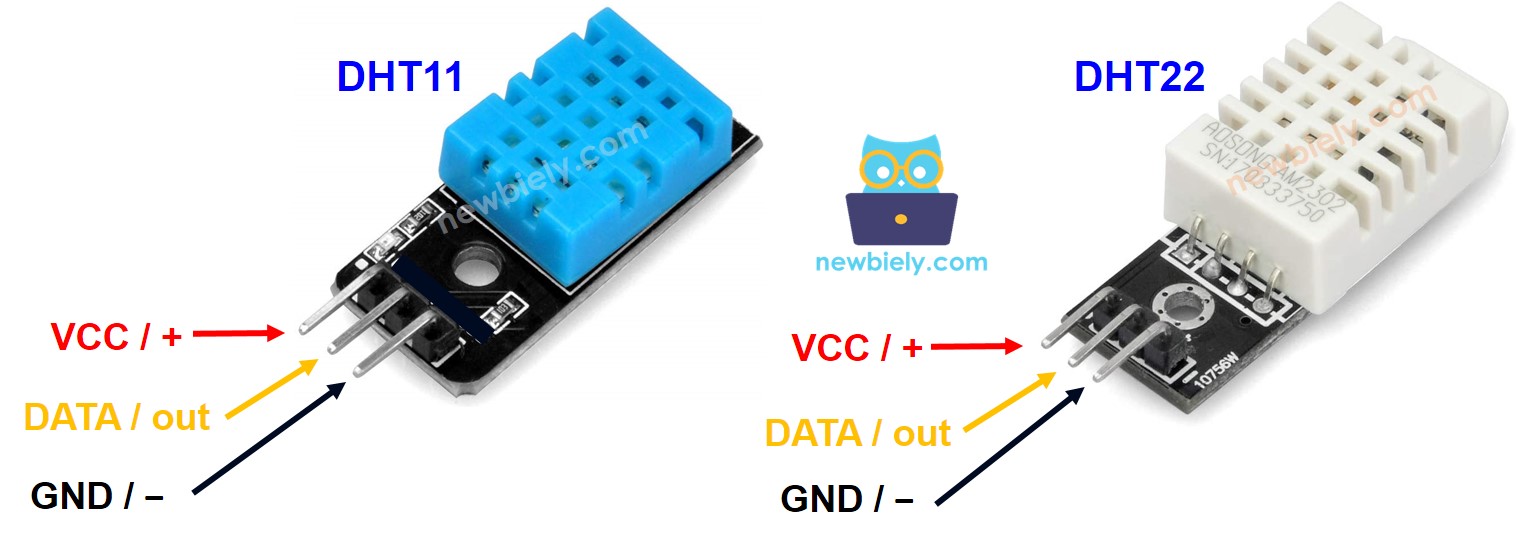
선연결
아두이노에 대한 배선은 두 센서 모두 동일합니다. 원래 형태에서는 데이터 라인을 높게 유지하고 센서와 아두이노 간의 통신을 가능하게 하기 위해 5K에서 10K 옴 사이의 저항이 필요합니다.
아두이노 - DHT11 센서 배선
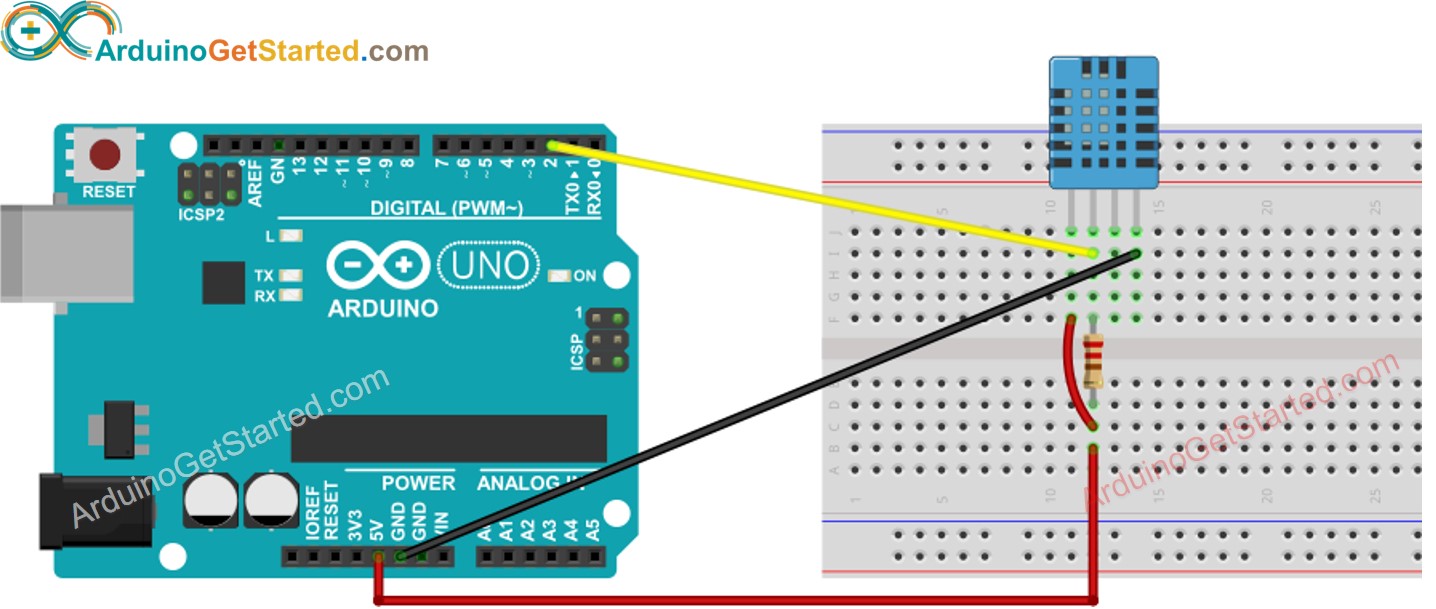
이 이미지는 Fritzing을 사용하여 만들어졌습니다. 이미지를 확대하려면 클릭하세요.
아두이노 - DHT22 센서 배선
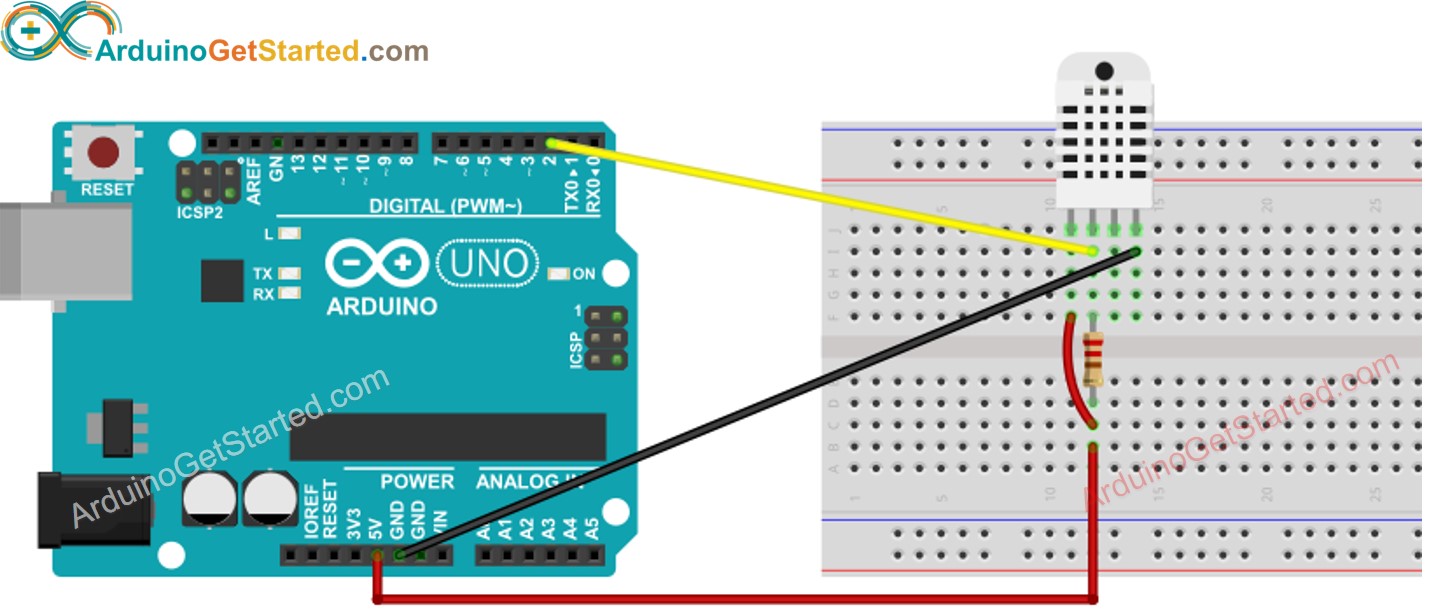
이 이미지는 Fritzing을 사용하여 만들어졌습니다. 이미지를 확대하려면 클릭하세요.
아두이노 - DHT11 모듈 배선
대부분의 DHT22 센서 모듈에는 내장 저항이 있으므로 추가할 필요가 없습니다. 이로 인해 우리는 일부 배선 또는 납땜 작업을 절약할 수 있습니다.

이 이미지는 Fritzing을 사용하여 만들어졌습니다. 이미지를 확대하려면 클릭하세요.
아두이노 - DHT22 모듈 배선
대부분의 DHT22 센서 모듈에는 내장된 저항기가 있으므로 추가로 달 필요가 없습니다. 이것은 우리가 배선이나 납땜 작업을 좀 더 줄일 수 있게 해줍니다.

이 이미지는 Fritzing을 사용하여 만들어졌습니다. 이미지를 확대하려면 클릭하세요.
DHTxx 온도 센서 프로그래밍 방법
두 센서에 대한 프로그래밍은 비슷합니다. 단 한 줄의 코드만 다릅니다.
라이브러리를 포함하세요:
DHT 센서에 연결된 아두이노 핀 정의하기:
센서 유형 정의: DHT11 또는 DHT22 (이것은 다른 코드 라인입니다)
또는
- DHT 객체 선언하기
센서를 초기화하십시오.
습도 읽기
섭씨 온도를 읽으세요.
화씨 온도를 읽으세요.
아두이노 코드 - DHT11
아두이노 코드 - DHT22
두 코드를 비교해보면 한 줄 차이가 있다는 것을 알게 됩니다(11번 줄).
사용 방법
- 아두이노를 USB 케이블을 통해 PC에 연결합니다
- 아두이노 IDE를 열고, 올바른 보드와 포트를 선택합니다
- 아두이노 IDE의 왼쪽 바에서 Libraries 아이콘으로 이동합니다.
- “DHT”를 검색한 다음, Adafruit의 DHT 센서 라이브러리를 찾습니다
- 라이브러리를 설치하려면 Install 버튼을 클릭합니다.
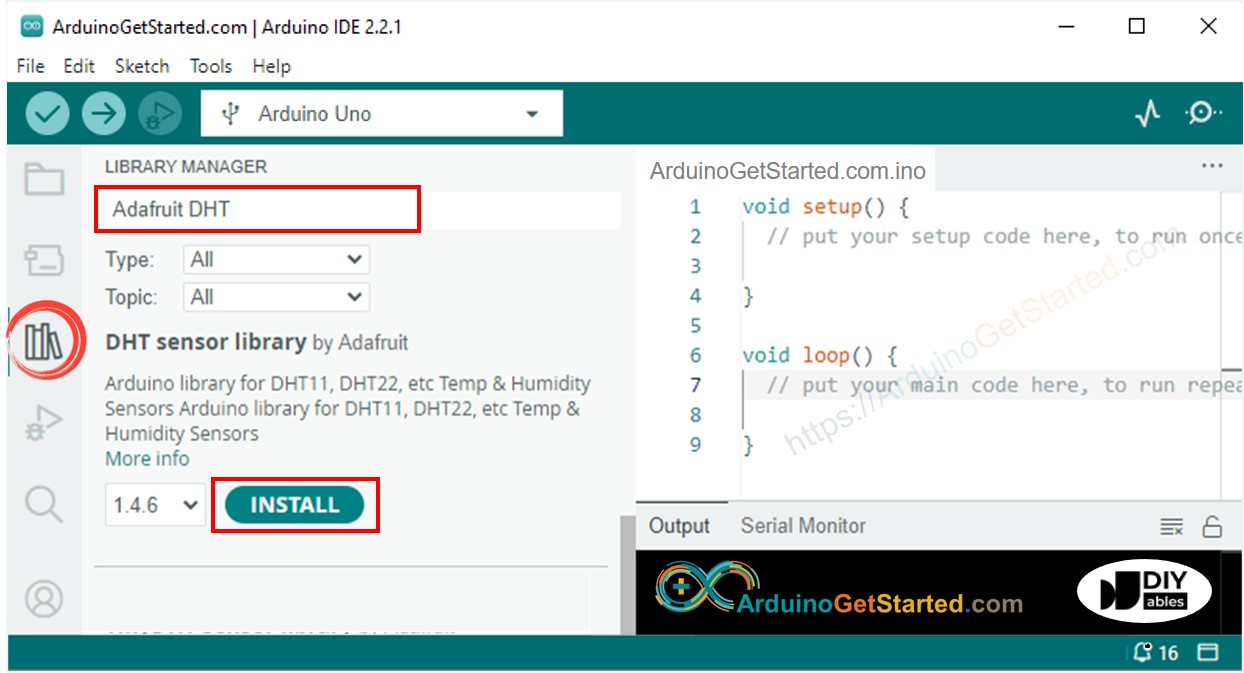
- 다른 라이브러리 종속성을 설치해 달라는 요청을 받게 될 것입니다.
- 모든 라이브러리 종속성을 설치하려면 Install All 버튼을 클릭하세요.
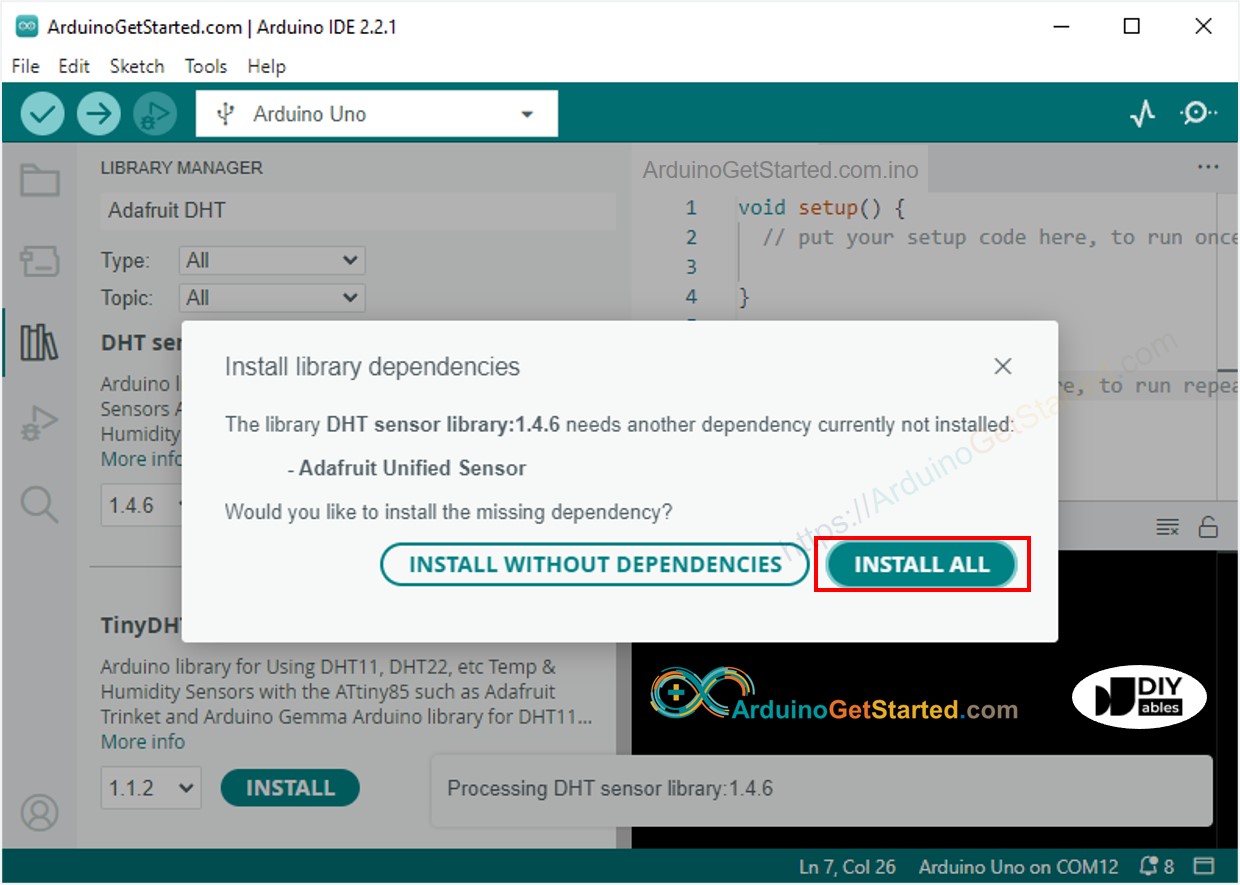
- 사용하고 있는 센서에 해당하는 위의 코드를 복사하고 아두이노 IDE로 열기
- 코드를 아두이노로 업로드하기 위해 아두이노 IDE에서 Upload 버튼 클릭하기
- 센서 주변의 환경을 더 덥거나 추워지게 만들기
- 시리얼 모니터에서 결과 보기
동영상
비디오 제작은 시간이 많이 걸리는 작업입니다. 비디오 튜토리얼이 학습에 도움이 되었다면, YouTube 채널 을 구독하여 알려 주시기 바랍니다. 비디오에 대한 높은 수요가 있다면, 비디오를 만들기 위해 노력하겠습니다.
